
최근의 해커 및 램슨웨어 공격으로 인해 많은 사람들이 데이터의 보안과 무결성에 대해 걱정하게되었습니다. 바이러스 백신 또는 보안 제품군은 훌륭한 대안이지만 데이터를 백업하거나 다른 외부 또는 내부 드라이브와 동기화하는 것이 항상 좋습니다.
이 동기화를 통해 문서의 최신 데이터를 얻을 수 있습니다. 원격 또는 보안 장치에서. 그러나 이것은 단순한 백업이 아니지만 마지막 순간에 데이터를 업데이트 할 것입니다. Dropbox 또는 Google Drive와 유사한 기능입니다.
이를 위해 우리는 다음과 같은 다른 서비스에 의지 할 수 있습니다. 드롭 박스 또는 Google 드라이브 또는 단순히 SyncFolders와 같은 프로그램을 선택하십시오. 동기화 폴더 무료이며 광고가없는 소프트웨어입니다. 이 소프트웨어를 사용하면 폴더와 파일을 무료로 동기화 할 수 있습니다. 소스 폴더, 대상 폴더 및 동기화 캘린더 만 지정하면됩니다.
SyncFolder 설치 유형은«Next»입니다. 즉,«마침»버튼을 누를 때 마법사의 마지막 화면까지 다음 버튼을 누릅니다. 프로그램을 설치 한 후 실행하면 다음과 같은 화면이 나타납니다.

여기서 "규칙 생성"으로 이동하여 동기화 할 폴더 또는 파일을 설정해야합니다. 동기화 정보를 표시해야하는 새 화면이 나타납니다. 소스 폴더 상자는 동기화하려는 데이터가있는 폴더 인 소스 폴더입니다. 상자 대상 폴더는 데이터가 동기화되는 폴더입니다.즉, 대상 또는 최종 폴더입니다. 작업 상자에서 백업을 할 것인지, 데이터를 동기화 할 것인지 아니면 단순히 복사하여 붙여 넣을 것인지 표시해야합니다.
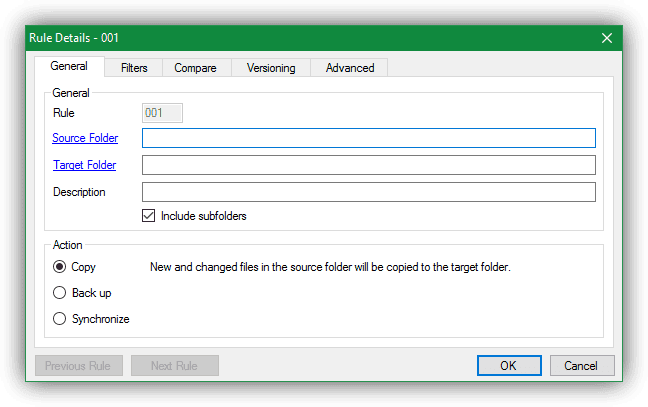
동기화 할 규범 또는 규칙을 만들었 으면 달력으로 이동하여 SyncFolder가 이러한 유형의 동기화를 수행하도록 할시기를 표시해야합니다. 보시다시피 작동 방식은 간단하며 이러한 도구는 우리에게 많은 도움이 될 수 있습니다. 우리 데이터의 보안으로 당신은 생각하지 않습니까?